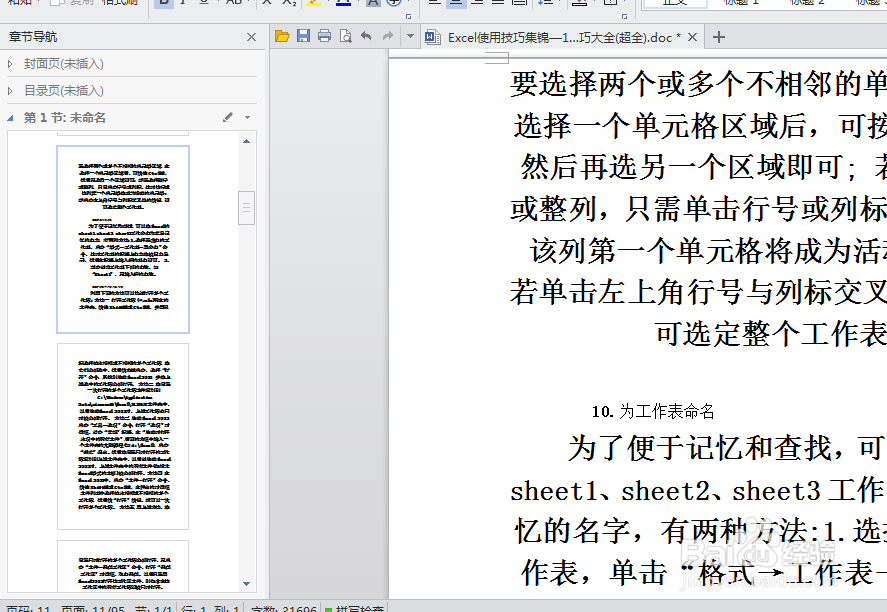1、打开一个word文档,如下图所示 。
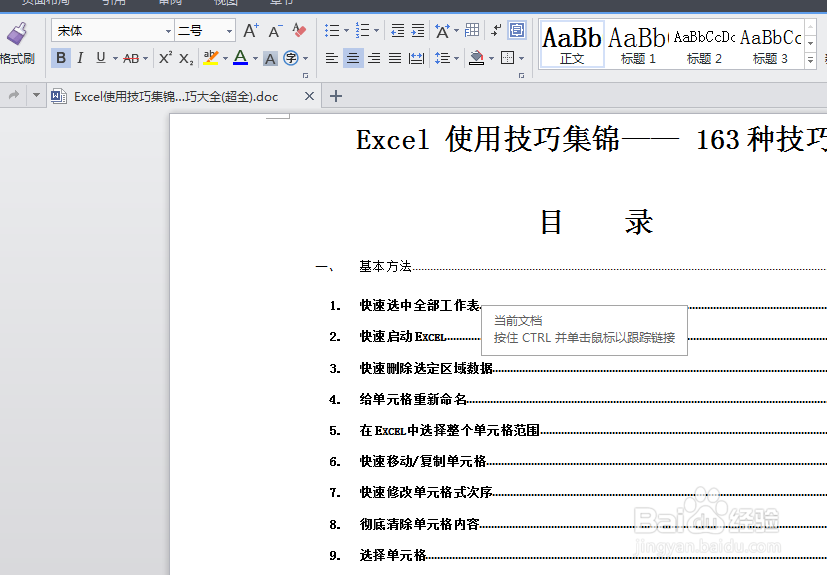
2、勾选“导航窗格”复选框。 切换至“视觉”选项卡,勾选“导航窗格”复选框,如下图所示。
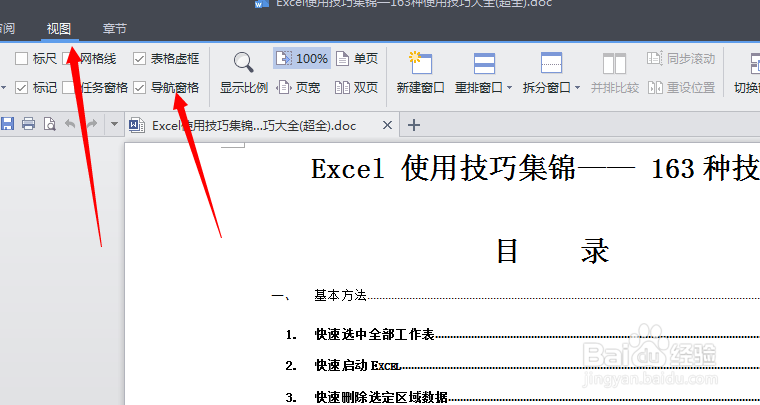
3、显示导航窗格。 经过上一步的操作后,此时可以看到在文档的左侧出现了导航窗格,如下图所示。
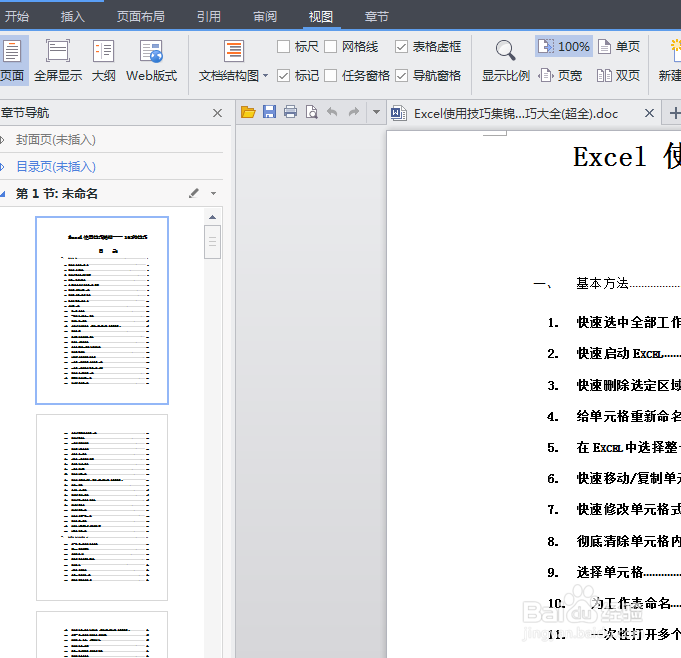
4、定位文档。 在导航窗格中,显示了文档中应用了样式的标题,单击需要定位到的标题,如下图所示。

5、显示定位文档的效果。 经过上一步的操作后,此时即定位到了单击的标题所在文档中的位置,如下图所示。
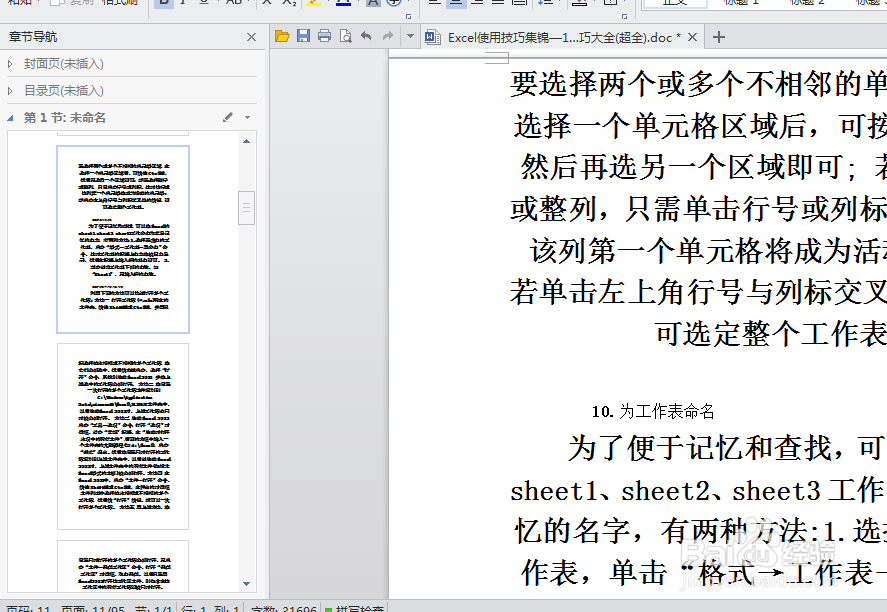
时间:2024-10-12 23:00:07
1、打开一个word文档,如下图所示 。
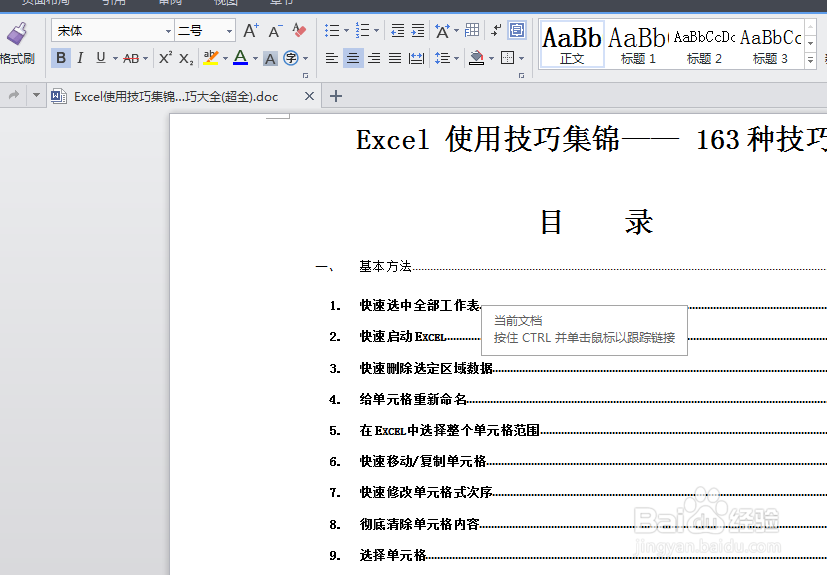
2、勾选“导航窗格”复选框。 切换至“视觉”选项卡,勾选“导航窗格”复选框,如下图所示。
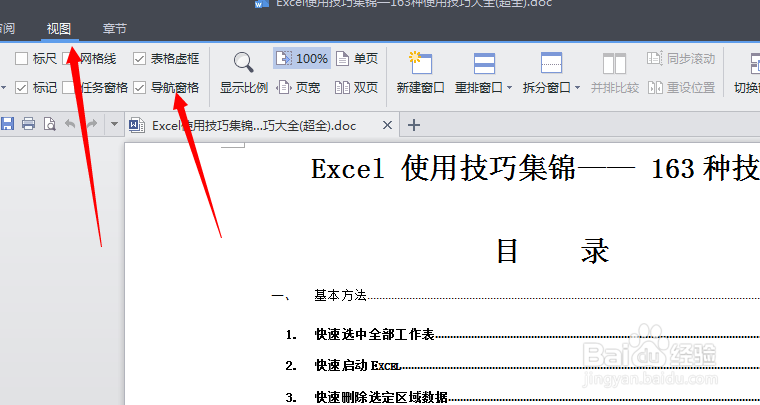
3、显示导航窗格。 经过上一步的操作后,此时可以看到在文档的左侧出现了导航窗格,如下图所示。
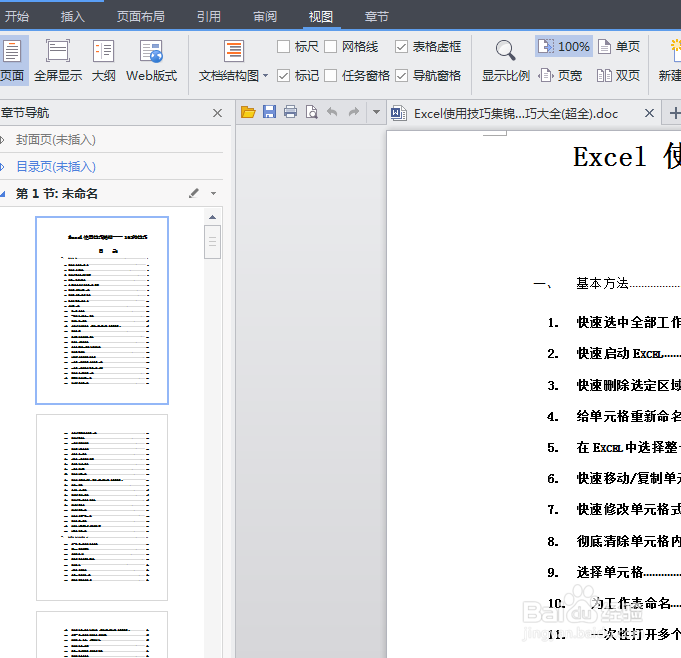
4、定位文档。 在导航窗格中,显示了文档中应用了样式的标题,单击需要定位到的标题,如下图所示。

5、显示定位文档的效果。 经过上一步的操作后,此时即定位到了单击的标题所在文档中的位置,如下图所示。